Garso vertėjo paslaugos
Konvertuokite garsą į tekstą ir automatiškai išverskite bet kurią kalbą
Pasitiki:




Garso į tekstą vertėjas
Gglot.com yra tam, kad padėtų jums sutaupyti laiko, praleisto perrašant garso failus. Mūsų pažangiausia platforma be vargo paverčia jūsų garso failus į tekstą ir išverčia juos į bet kurią kalbą, visa tai naudojant automatizavimo galią.
Teikiamas dirbtinis intelektas ir mašininis mokymasis.

Kaip generuoti subtitrus:
Pridėkite subtitrus prie vaizdo įrašo. Dabar galite pridėti subtitrus prie vaizdo įrašo trimis skirtingais būdais :
Įveskite subtitrus rankiniu būdu : jei norite kurti subtitrus nuo nulio arba norite visiškai valdyti turinį ir laiką, galite pasirinkti įvesti juos rankiniu būdu. Šis metodas leidžia įvesti tikslų tekstą ir tiksliai suderinti sinchronizavimą su vaizdo įrašu. Nors tai gali užtrukti daug laiko, tai užtikrina aukštą tikslumo ir pritaikymo lygį.
- Įkelkite failą ir pridėkite jį prie vaizdo įrašo : jei jau turite subtitrų failą (pvz., SRT, VTT, ASS, SSA, TXT), galite lengvai jį įkelti ir pridėti prie vaizdo įrašo. Šis metodas yra idealus, jei subtitrų failą gavote iš profesionalaus vertėjo arba sukūrėte jį naudodami kitą įrankį. Įsitikinkite, kad failo laikas atitinka jūsų vaizdo įrašą, ir atlikite reikiamus koregavimus, kad žiūrėjimas būtų sklandus.
Automatiškai generuokite subtitrus naudodami „Gglot“ : norėdami greičiau ir efektyviau kurti vaizdo įrašo subtitrus, galite naudoti kalbos atpažinimo programinę įrangą. Šis metodas automatiškai konvertuoja jūsų vaizdo įraše ištartus žodžius į tekstą, taupydamas jūsų laiką ir pastangas. Atminkite, kad automatiškai sukurti subtitrai gali būti netobuli, todėl labai svarbu juos peržiūrėti ir redaguoti, kad jie būtų tikslūs, gramatikos ir skyrybos ženklai.
Kaip pridėti subtitrus prie vaizdo įrašo
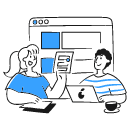
1 veiksmas: pasirinkite vaizdo failą

2 veiksmas: automatinis transkribavimas
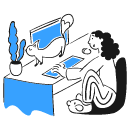
3 veiksmas: redaguokite ir atsisiųskite
Kaip tai veikia
Sukurta atsižvelgiant į paprastumą ir greitį,
Gglot.com verčia garsą į tekstą daugiau nei 50 kalbų, pavyzdžiui, anglų, ispanų, prancūzų, japonų, rusų, vokiečių, olandų, kinų, korėjiečių už vieną mažą kainą.
Įkelti
Redaguoti
Parsisiųsti

Ir viskas!
Vos per kelias minutes po ranka turėsite visiškai perrašytą dokumentą. Kai garso failas bus apdorotas, galėsite pasiekti nuorašą naudodami paskyros prietaisų skydelį ir atlikti reikiamus pakeitimus naudodami patogią internetinę redagavimo priemonę.
Išbandykite Gglot nemokamai
Nėra kredito kortelių. Atsisiuntimų nėra. Jokių piktų triukų.
